XMind 6演示模式能夠更好地將項(xiàng)目進(jìn)度清晰的展示出來(lái),并且加以解釋就能夠讓同事、伙伴理解接受。XMind 6本身就具有一定的交流推力,為了增強(qiáng)溝通性這一特點(diǎn),XMind 6精心設(shè)計(jì)的演示模式應(yīng)運(yùn)而生,令我們更集中注意力地瀏覽思維導(dǎo)圖。
1、點(diǎn)擊【視圖】中進(jìn)入演示模式,或者直接,快捷鍵F5。
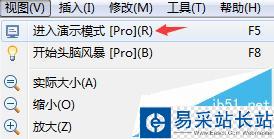
2、思維導(dǎo)圖將以全屏模式而不是窗口模式呈現(xiàn)在我們眼前。

3、用方向鍵,我們可以在演示模式里更好地瀏覽。當(dāng)主題逐一顯示之后,當(dāng)我們把注意力集中在當(dāng)前的主題上的時(shí)候,我們也能看到之前提及的其他主題。

4、在演示模式中,還有個(gè)隱藏的按鈕面板,當(dāng)把鼠標(biāo)移到屏幕底端的時(shí)候,我們才能看到它,有6個(gè)按鈕。它們能幫助我們?yōu)g覽主題,縮放圖的大小,加亮所有的主題,以及顯示側(cè)邊欄。

5、在這個(gè)側(cè)邊欄上,我們可以看到所有打開(kāi)的工作簿的大綱,能夠運(yùn)用過(guò)濾,甚至還有錄音功能。這個(gè)側(cè)邊欄尤其在我們?yōu)g覽復(fù)雜的導(dǎo)圖的時(shí)候,更不容忽視。
6、在演示模式下,我們的聽(tīng)眾很容易地把注意力集中在所選的主題上。同時(shí),他們可以看到我們之前瀏覽過(guò)的那些主題。這點(diǎn)很關(guān)鍵,從最開(kāi)始,XMind就把所有的一切顯示為一個(gè)整體。
相關(guān)推薦:
xmind思維導(dǎo)圖軟件怎么更換默認(rèn)字體?
思維導(dǎo)圖XMind 6怎么建立自己的圖標(biāo)組?
xmind思維導(dǎo)圖軟件怎么用?xmind繪制概念圖的教程
新聞熱點(diǎn)
疑難解答
圖片精選